Har du tenkt på korleis Facebook-vennane dine fell i ulike kategoriar? T.d. nokre du kjenner frå studiar, nokre frå heimstaden, nokre frå jobb etc. Dette kan ved hjelp av verktøy visualisere, som du ser på grafen over.
Det finnast mange web-applikasjonar som gjer dette for deg. Her ser eg på Facebook-vennar ved hjelp av eit program som heiter Gephi. Programmet må installerast på PC-en. For å hente inn data frå min eigen Facebook-konto brukar eg Netvizz, som kan lagre dataen i eit .gdf-format som ein kan opne i Gephi.
1. Få tak i Facebook-grafen og opne den i Gephi
Last ned Gephi, og gå deretter til Netvizz for å laste ned din Facebook-graf som ei .gdf-fil.
Du vel “create a gdf file from your personal network by clicking here” under overskrifta “your personal friend network”.
Du må gje Netvizz rettighetar på din Facebook-konto for å hente ned dine data. Om du ikkje vil gjere det så har Gephi fleire eksempel-datasett som du kan eksperimentere med.
Når du opnar Facebook-dataene i Gephi så ser grafen heller kjedeleg ut. Alle punkta er tilfeldig plassert innanfor ein firkant.
Her er kvar Facebook-venn representert som eitt punkt og dersom to personar er venner på Facebook så er det ei linje mellom dei to. I grafteori så kallast punkta Noder og linjene Kantar. I min graf er det 1270 nodar og 17 760 kantar.
2. Homophily: Få fram ulike grupperingar i grafen
La oss så få nodane plassert betre ut frå kven som har forbindelsar med kvarandre. Force Atlas er ein algoritme som legg fysikk-reglar på grafen og flyttar nodane rundt ut frå desse. Døme på reglar er at dei nodane som er venner tilrekker kvarandre, og dei som ikkje er det fråstøter kvarandre.
Under “Layout”, nede til venstre i Gephi; velg “Force Atlas” og trykk “Run”.
La det køyre til grafen begynner å ta form (litt over 30 sekund på mi maskin) før du trykker “Stop”.
No ser du at Facebook-vennane har klumpa seg saman. Du kan klikke på kvar node og sjå kven det er. Inne i “Graph”-vinduet i Gephi må du først velje “Edit Node” og deretter klikke på noden.
NB! Om du opnar Facebook-dataene dine i Gephi på nytt så vert nodane plassert tilfeldig rundtom, så grafen din vert forskjellig om du gjer det same om att.
Homophily er eit generelt prinsipp om at vi liknar på våre venner. Om ein ser på mine Facebook-venner så vil dei ikkje vere representantive for eit tilfeldig utvalg av Norge si befolkning. Dei liknar gjerne på meg når det gjeld alder, kvar ein kjem frå, kvar ein bur osv.
Nodane i klynga heilt på toppen er venner frå då eg jobba eit år i USA. Klynga oppe til venstre består av dei eg kjenner frå heime og tida på vidaregåande. Den større tette klynga heilt til høgre er dei eg kjenner frå å ha vore aktiv internasjonalt i studentorganisasjonen IAESTE. Den vesle avstikkar-klynga er frå sommarjobb i Thailand gjennom IAESTE.
3. Gjer grafen penare
Det er mange alternativ i Gephi ein kan justere på, og ein må prøve seg fram med kva verdiar som passar for sin graf.
Her er grepa eg har gjort på for å få grafen som vist under:
- Justér størrelsen på nodane etter kor sentrale dei er (Statistics: Edge Overview: Avg. Path Length: Run , Ranking: Betweenness Centrality)
- Oppdag og fargelegg communities (Statistics: Modularity: Run, Partition: Nodes: Modularity Class: Apply)
- Fjern nodar med få kantar (Filter: Topology: Degree range)
Den ferdige grafen ser slik ut, med tekst og piler lagt på:
Kjelder:
Framgongsmåten er basert på denne vegledinga:
https://persuasionradio.wordpress.com/2010/05/06/using-netvizz-gephi-to-analyze-a-facebook-network/
Med tilhøyrande slides:
http://www.slideshare.net/slideshow/embed_code/11390089
Verktøy
Gephi
http://www.gephi.org/
Netvizz
https://apps.facebook.com/netvizz/
Skitch – til å legge på piler og tekst
http://evernote.com/skitch/
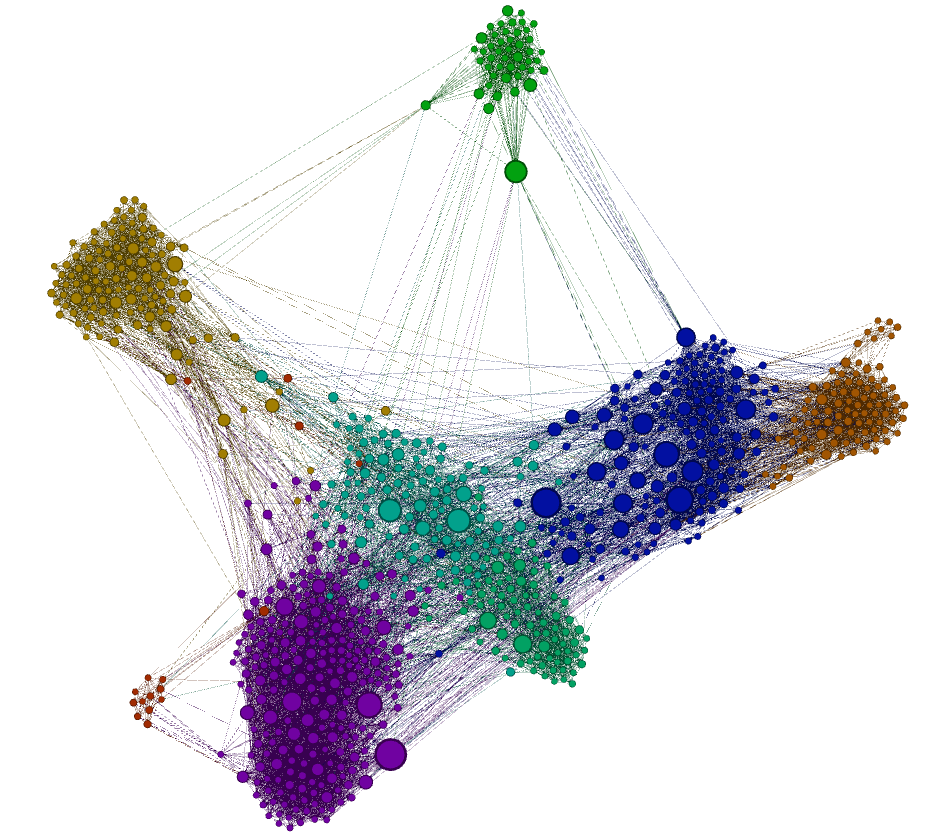
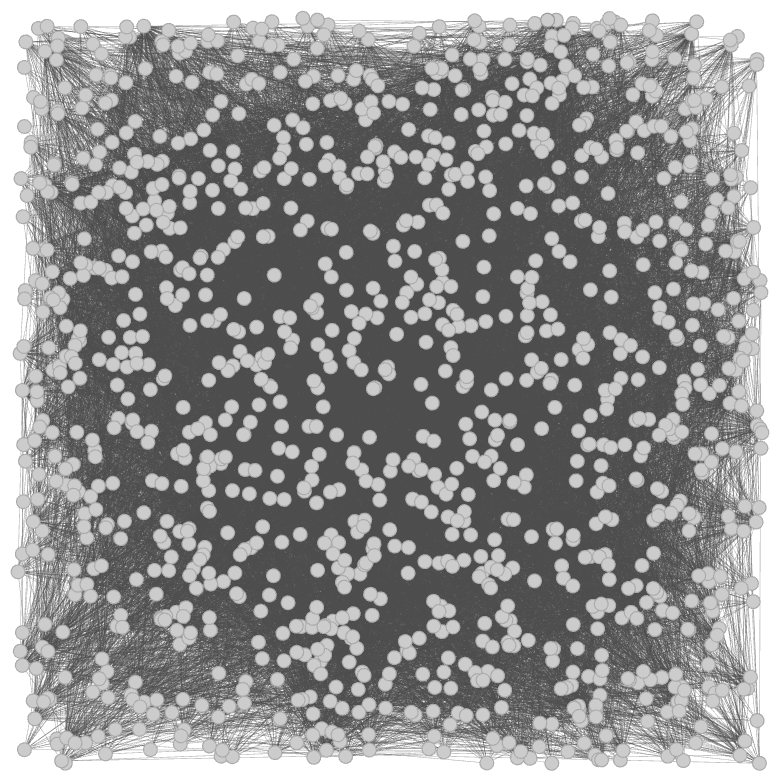
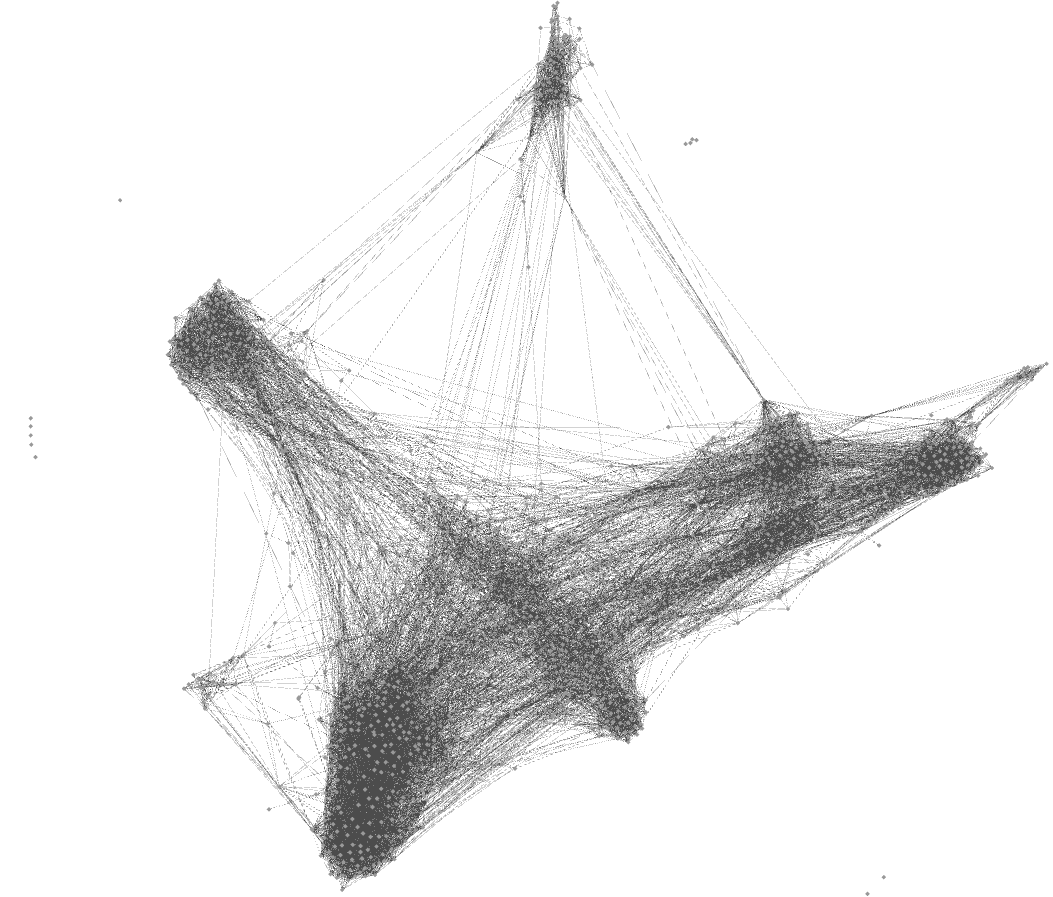
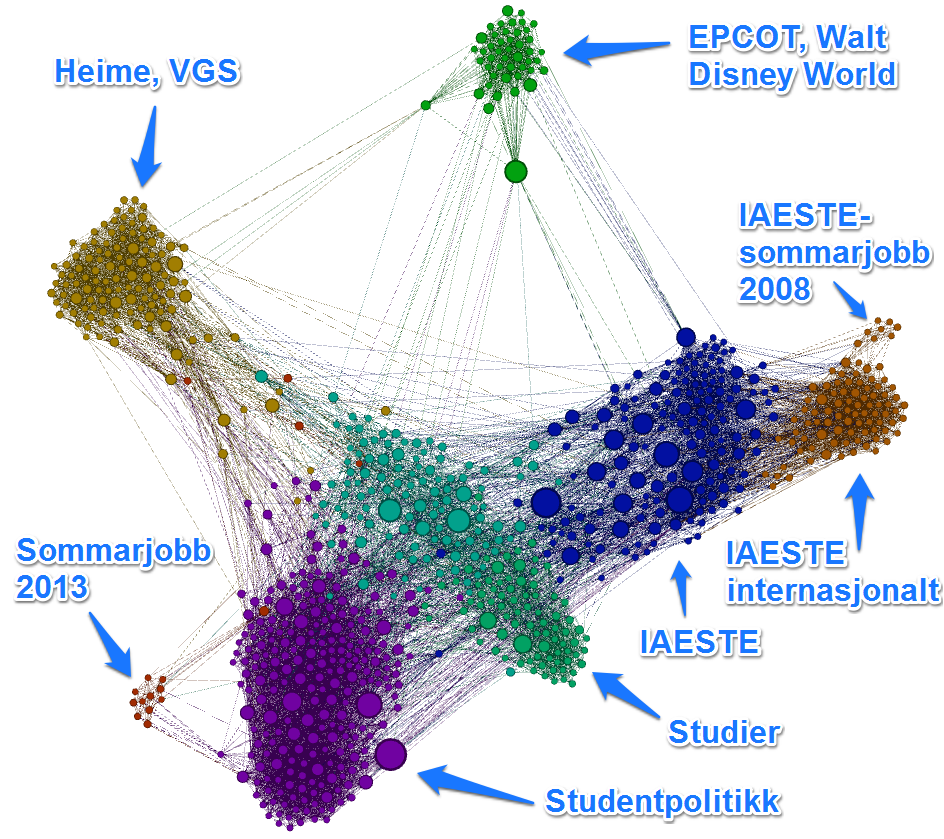
Her er min :)
http://jilltxt.net/?p=3447